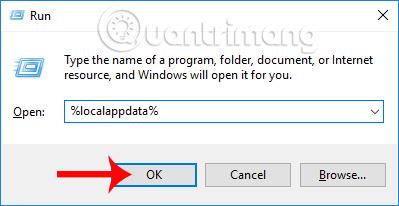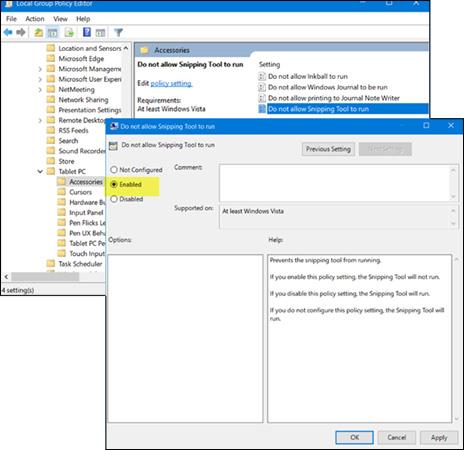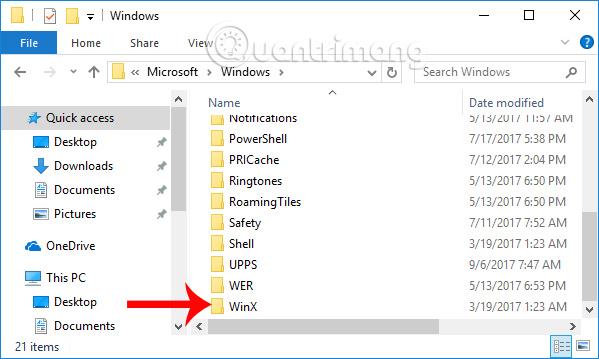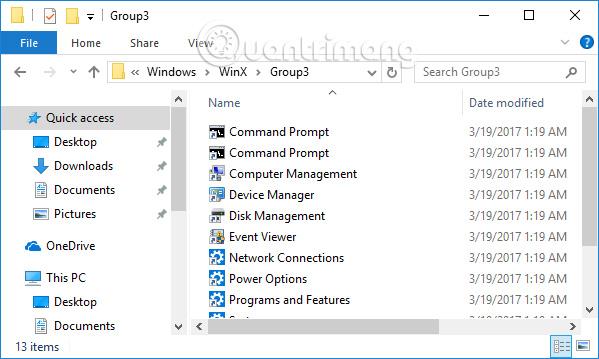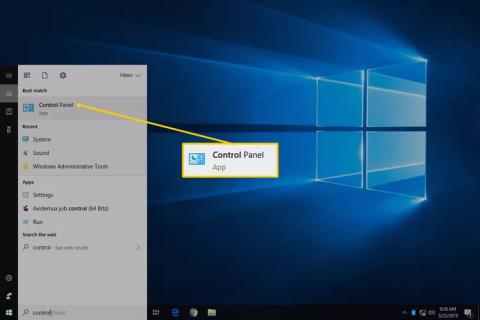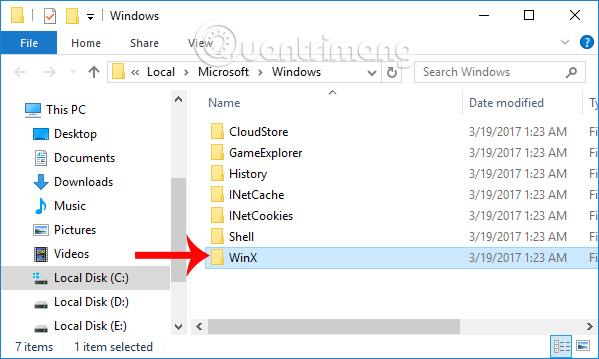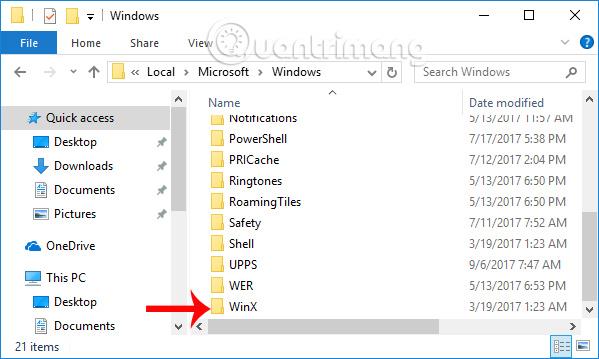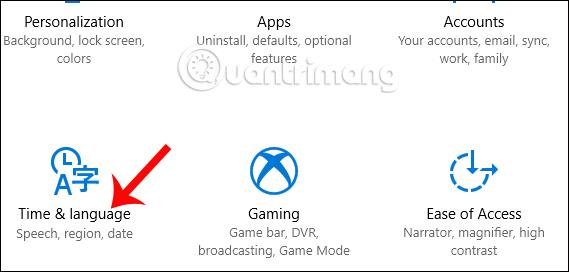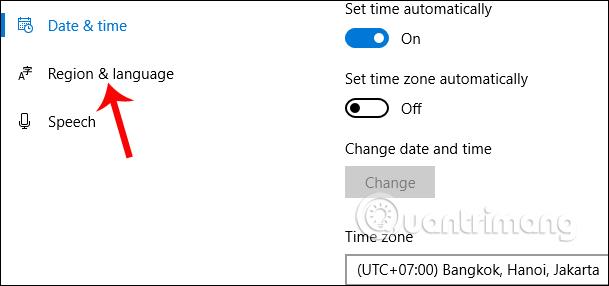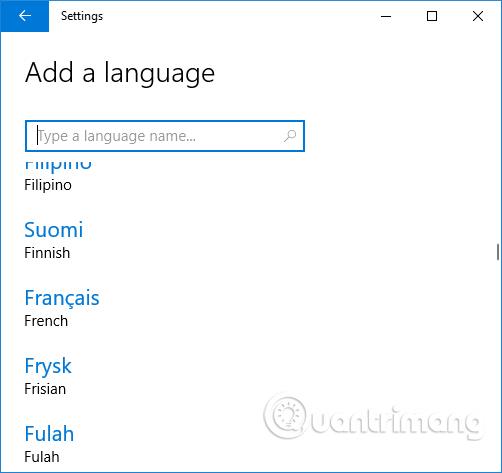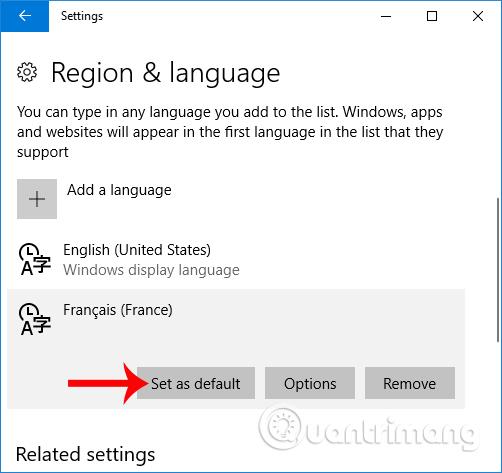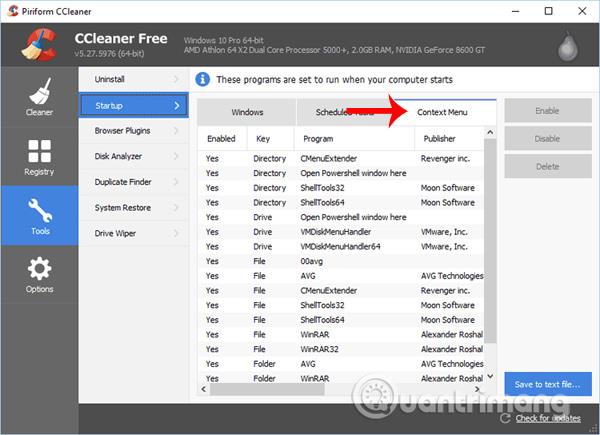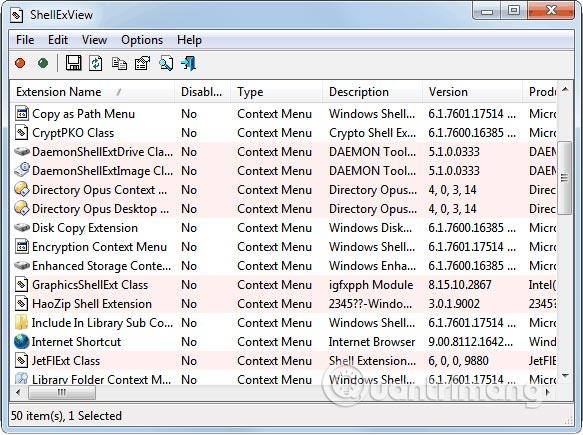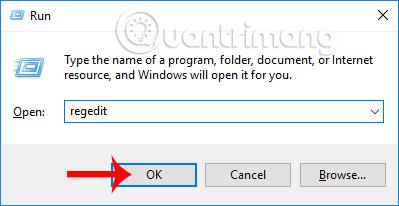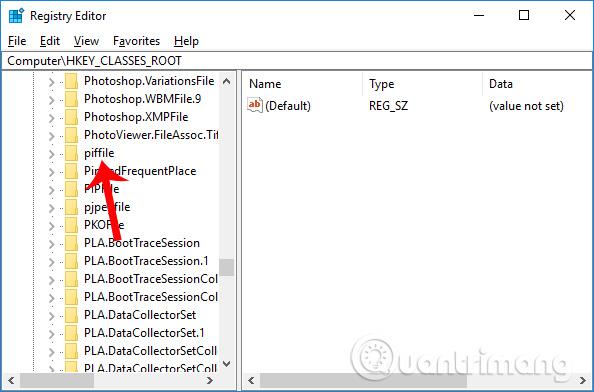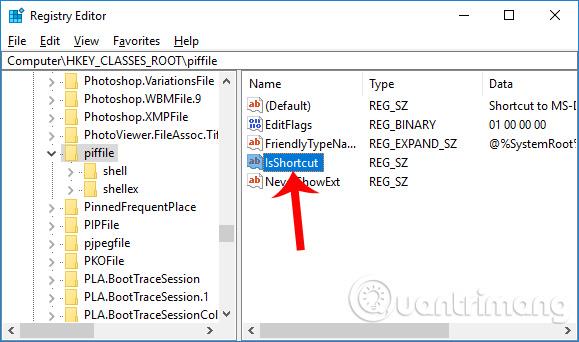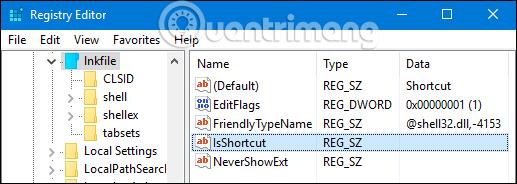Pirmo reizi operētājsistēmā Windows 8 ieviestā Power User Menu, kas pazīstama arī kā Win X izvēlne, ir ļoti palīdzējusi lietotājiem piekļūt tādiem sistēmas rīkiem kā diska pārvaldība, vadības panelis un komandu uzvedne. Salīdzinot ar iepriekšējo tradicionālo piekļuves metodi, tagad mums vienkārši ar peles labo pogu jānoklikšķina uz pogas Sākt uzdevumjoslā vai jānospiež taustiņu kombinācija Windows + X, lai atvērtu jaudas lietotāja izvēlni, un esat pabeidzis.
Tomēr diezgan daudzi lietotāji ziņo, ka viņu Win X izvēlne nedarbojas, nospiežot taustiņu kombināciju vai noklikšķinot uz pogas Sākt. Tas palielinās darbības, kad lietotāji vēlas piekļūt sistēmas funkcijām. Tālāk esošajā rakstā ir aprakstīti daži veidi, kā novērst kļūdu, kad Win X izvēlne nedarbojas operētājsistēmā Windows 10.
1. metode: atinstalējiet lietojumprogrammu QuickSFV
Pirmais kļūdas cēlonis var būt saistīts ar to, ka lietotājs instalēja QuickSFV programmatūru. Šī programmatūra, kas pievienota labā klikšķa izvēlnei, rada problēmas ar Win X izvēlni.
Lai labotu kļūdu, kad Win X izvēlne nedarbojas, atinstalējiet QuickSFV programmatūru vai citādi noņemiet lietojumprogrammas, kas ir pievienotas labās pogas izvēlnei.
2. metode: jauniniet AirDroid
AirDroid ir programmatūra, kas ļauj attālināti piekļūt datiem Android ierīcēs un pārvaldīt tos tieši jūsu datorā. Šie rīki, piemēram, AirDroid, arī traucē Win X izvēlni, izraisot neaktivitātes kļūdas. Lūdzu, atinstalējiet AirDroid, kuru izmantojat savā datorā, un atkārtoti instalējiet jaunāko versiju. Tas var arī novērst Win X izvēlnes nedarbošanās kļūdu.
3. metode: pievienojiet opcijas Win X izvēlnei
Diezgan labs veids, kā novērst kļūdu, kad Win X izvēlne nedarbojas, ir pievienot šai izvēlnei kādu opciju, piemēram, pievienojot vadības paneli Win X izvēlnei .
1. darbība:
Vispirms nospiediet taustiņu kombināciju Windows + R, lai atvērtu dialoglodziņu Palaist , pēc tam ievadiet atslēgvārdu %localappdata% un nospiediet OK , lai piekļūtu.
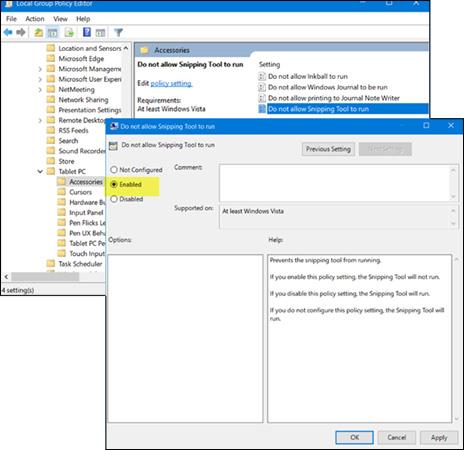
2. darbība:
Pēc tam lietotājs piekļūst mapei Win X zem ceļa Microsoft\Windows\WinX .
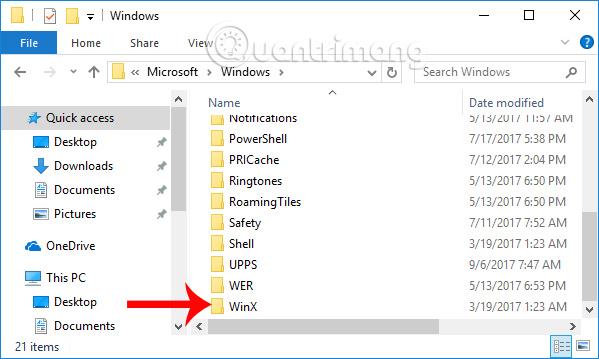
3. darbība:
Mēs redzēsim 3 grupu mapes . Varat piekļūt jebkurai mapei, lai pievienotu īsceļu izvēlnei Win X. Tādējādi Win X izvēlne atgriezīsies normālā režīmā.
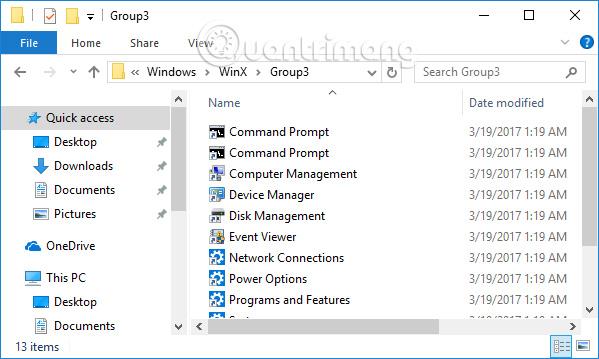
4. metode: kopējiet WinX mapi no noklusējuma lietotāja mapes
Mēs varam novērst Win X izvēlnes kļūdu, kopējot Win X mapi no noklusējuma lietotāja mapes.
1. darbība:
Atveriet dialoglodziņu Palaist un ievadiet tālāk norādīto mapes ceļu, noklikšķiniet uz Labi, lai to ātri atvērtu.
- C:\Users\Default\AppData\Local\Microsoft\Windows
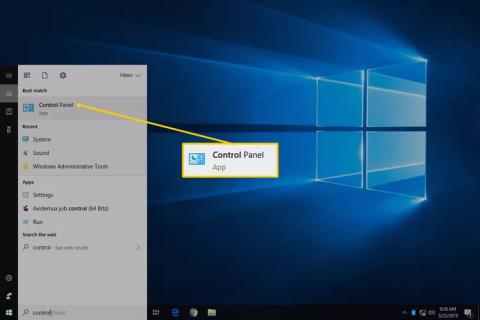
2. darbība:
Šeit kopējiet mapi WinX .
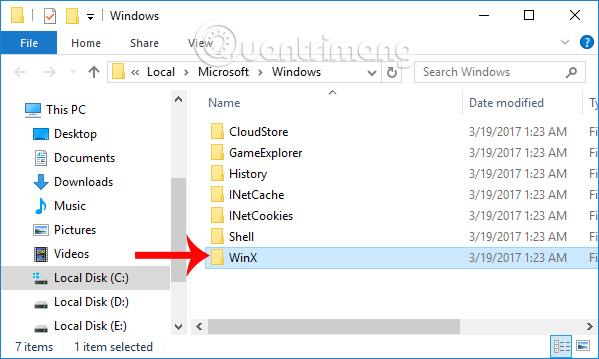
Pēc tam turpiniet atvērt dialoglodziņu Palaist un ievadiet atslēgvārdu %localappdata% un noklikšķiniet uz Labi.
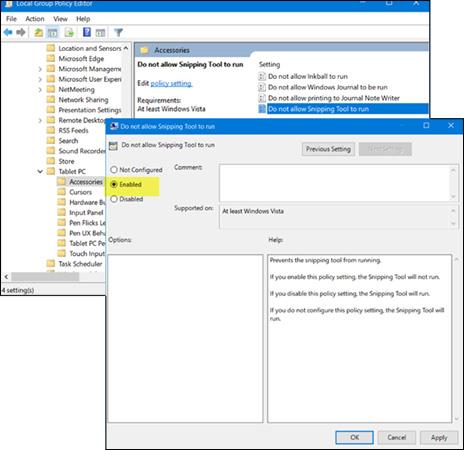
3. darbība:
Nākamā piekļuve Microsoft\Windows\ . Pēc tam mēs ielīmēsim šajā interfeisā mapi Win X, uz kuras noklikšķinājām kopēt. Visbeidzot, restartējiet datoru un vēlreiz pārbaudiet Win X izvēlnes statusu.
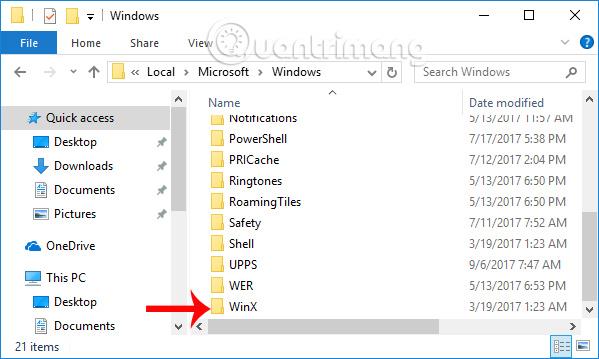
5. metode: instalējiet valodu pakotni
Valodu pakotne, pēc daudzu lietotāju domām, var novērst kļūdu, kas rodas, ja Win X izvēlnē nedarbojas operētājsistēmā Windows 10.
1. darbība:
Mēs nospiežam Windows + I taustiņu kombināciju , lai atvērtu Windows iestatījumu saskarni. Šeit piekļūstiet sadaļai Laiks un valoda .
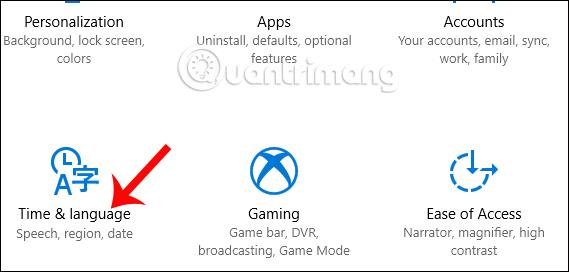
2. darbība:
Pēc tam lietotājs saskarnes kreisajā pusē esošajā opciju sarakstā noklikšķina uz Reģions un valoda .
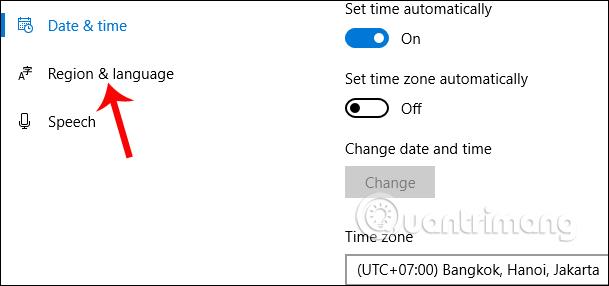
Skatoties pa labi, noklikšķiniet uz opcijas Pievienot valodu , lai pievienotu lietojamo valodu.
3. darbība:
Parādītajā sarakstā noklikšķiniet uz valodas, kuru lietotājs vēlas pievienot.
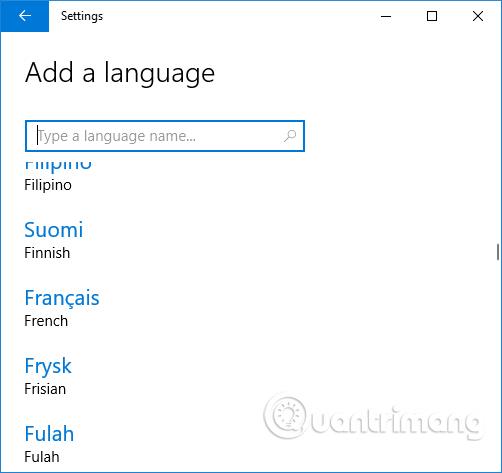
Pēc tam noklikšķiniet uz pievienotās valodas un atlasiet Iestatīt kā noklusējumu .
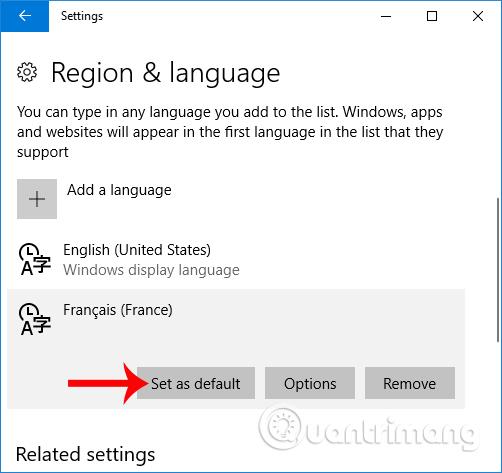
Visbeidzot jūs pārbaudīsit, vai Win X izvēlne darbojas pareizi vai nē. Ja nē, varat atinstalēt tikko pievienoto valodu un pēc tam pārslēgties atpakaļ uz noklusējuma valodu.
6. metode: izmantojiet programmatūru CCleaner
CCleaner ir viena no efektīvajām programmatūrām datora sistēmas tīrīšanai un paātrināšanai. Un mēs varam izmantot programmatūru, lai atrisinātu problēmu, ka Win X izvēlne nedarbojas pareizi.
Operētājsistēmā Windows 10, ja Win X izvēlne nedarbojas, tas var būt saistīts ar Shell paplašinājumu. Mēs varam izmantot CCleaner, lai atspējotu Shell paplašinājumus. CCleaner saskarnē dodieties uz Rīki > Startēšana > Konteksta izvēlne .
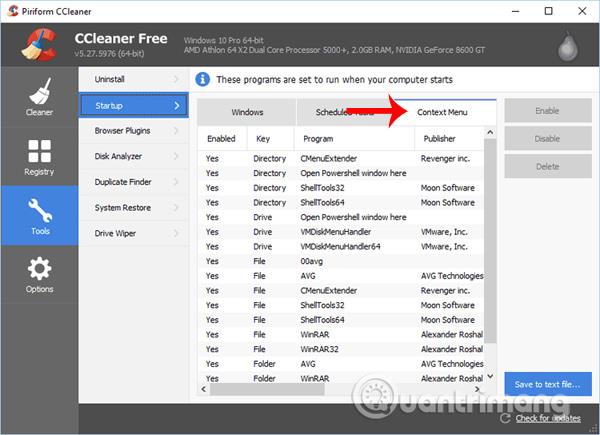
Vai arī varat turpināt atspējot NVIDIA Shell paplašinājumu OpenGLShExt Class programmā CCleaner. Tāda programmatūra kā RWipe & Clean, JRiver Media Center, NCH Express Zip vai WinMerge arī izraisa kļūdu Win X izvēlnē.
7. metode: izmantojiet ShellExView rīku
Mēs varam atspējot Shell paplašinājumu, izmantojot ShellExView programmatūru . Šai programmatūrai ir iespēja noņemt un uzlabot labās pogas izvēlni.
Pēc ShellExView programmatūras lejupielādes palaidiet programmu un pēc tam atspējojiet visu programmatūru, kas nav Microsoft izstrādāta. Pēc tam restartējiet programmu Windows Explorer un pēc tam atkārtoti atveriet programmatūru ShellExView.
Lai noteiktu kļūdas cēloni Win X izvēlnē, atkārtoti iespējojiet katru Shell paplašinājumu un pēc tam atspējojiet to, ja tiek konstatēta kļūda. Katru reizi, kad startējat un atspējojat katru Shell paplašinājumu, Windows Explorer tiks automātiski restartēts.
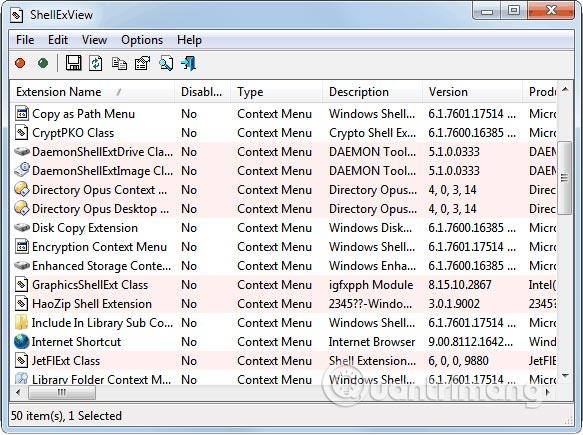
8. metode: pārbaudiet reģistru
Veicot izmaiņas reģistra saīsnēs, tas rada arī darbības kļūdas Win X izvēlnē. Jebkādas izmaiņas sistēmā, kas saistītas ar īsceļiem reģistrā, ietekmēs Win X izvēlni. Mēģiniet atgriezties Mainiet iepriekšējās izmaiņas, lai labotu kļūdu izvēlnē Win X.
1. darbība:
Ievadiet regedit atslēgvārdu dialoglodziņā Palaist un noklikšķiniet uz Labi, lai piekļūtu.
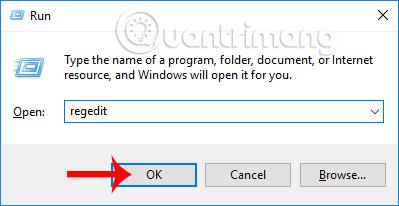
2. darbība:
Reģistra redaktora saskarnē piekļūstiet tālāk norādītajai saitei.
- HKEY_CLASSES_ROOT\piffile
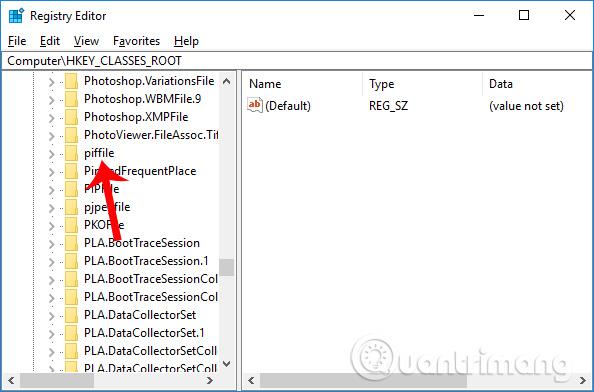
Aplūkojot saskarni labajā pusē, jūs redzēsit sadaļu IsShortcut . Lai mainītu saīsnes ikonas saskarni, varat pārdēvēt mapi par Shortcutls. Tomēr tas radīs kļūdas Win X izvēlnes darbībā. Ja esat pārdēvējis mapi, atgriezieties pie sākotnējā IsShortcut nosaukuma.
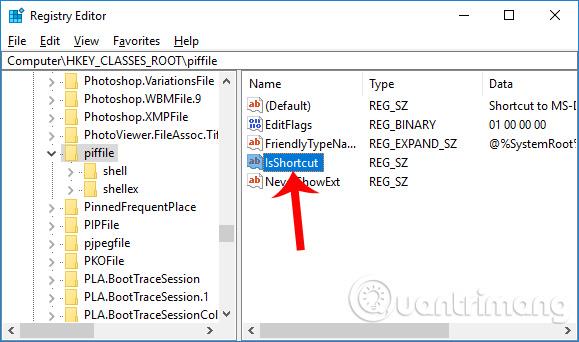
3. darbība:
Pēc tam piekļūstiet mapei saskaņā ar tālāk norādīto ceļu un arī mainiet to atpakaļ uz veco nosaukumu IsShortcut, ja nosaukums ir mainīts.
- HKEY_CLASSES_ROOT\lnkfile
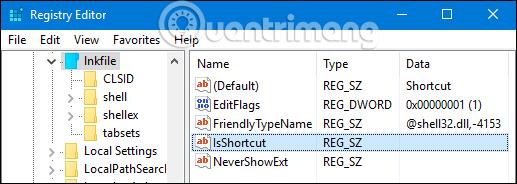
Iepriekš ir norādīti daži veidi, kā novērst kļūdu Win X izvēlnē, kas pazīstama arī kā Power User izvēlne, kas nedarbojas operētājsistēmā Windows 10. Ja rodas kļūda ar Win Vienkārši noklikšķiniet uz Power User izvēlnes un esat pabeidzis.
Ceru, ka šis raksts jums ir noderīgs!